Drupal有统一的创建节点的页面,不同内容类的节点发布页面是一致的。创建节点的链接并没有出现在后台管理页面中,因为Drupal是社区型的内容管理系统,内容的创建除了管理员,还可以是普通用户。
在页面左侧区域的个人导航区块中,单击“Create content”可进入发布节点页面,如图4-4所示。也可以通过node/add的URL直接访问(如http://localhost/node/add)。此页面列出了iv 网站中现有的内容类型,如图4-5所示,单击某个类型即进入节点创建页面。Drupal默认提供两个内容类型:页面(Page)和故事(Story)。单击“Story”链接进入创建Story节点页面,如图4-6所示。
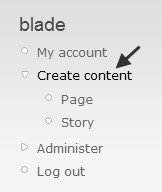
图4-4 选择要创建的节点类型
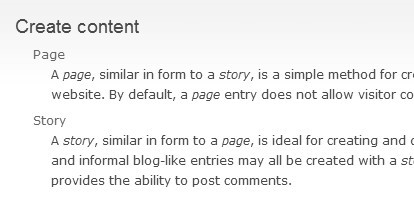
4-5 可使用的内容类型
如图4-6所示的页面展示了发布节点时需要设置的内容。但并不是所有用户均可以看到这些属性。图4-6所示的页面是超级管理员可看到的样子。如果创建节点的用户是其他角色,可能看到部分设置。下面对节点的每个属性进行说明。
1.标题(Title)
标题内容是必填字段,最大长度为255个字符。如果发布的是英文文章,那么使用Pathauto模块可以根据标题自动生成针对搜索引擎优化的URL别名。
2.内容(Body)
内容是可选字段,长度没有限制,在数据表中以longtext数据类型存储。右侧有“在光标处分隔摘要”按钮(Split summar at cursor),用于手动设置节点摘要。如果不手动指定,则Drupal会生成固定长度的内容摘要,此长度可以在后台管理的“发布设置(Post settings)”中设置。如图4-7所示为设置摘要后的Body编辑框。
当进入手动设置摘要状态时,原按钮变为“合并摘要(Join Summary”),单击此将取消分隔的摘要,与原内容进行合并。同时增加了一个选项——Show summary in full view,如果取消选择将在显示节点全部内容时不显示摘要。
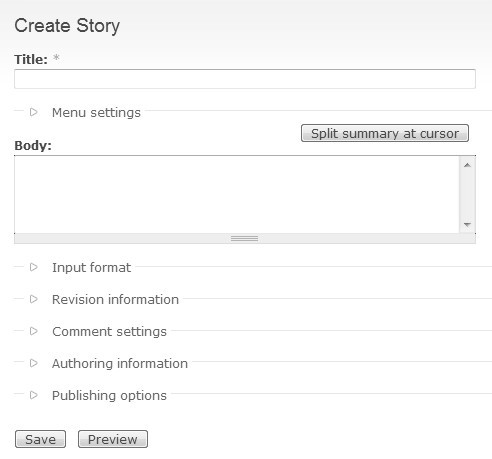
图4-6 创建Story页面
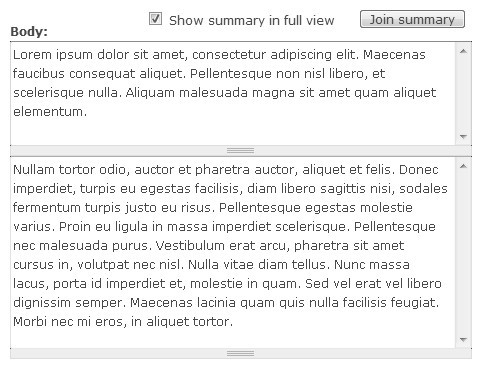
图4-7 手动设置摘要文字
3.菜单设置(Menu settings)
单击“Menu settings”前的小三角号可以展开具体信息,如图4-8所示。在Drupal中,每个节点都可以直接存为某个菜单组里的菜单项。在设置中,Menu link title为链接名称;Parent item是指定显示在哪个菜单集合中。Drupal中默认的有Primary links(主要链接)以及Secondary links(次要链接)等,根据主题模板的不同显示在不同的位置。如果将Menu link title置为空,则不增加菜单项。
图4-8下方的Weight代表权重,表示菜单项所在位置。权重值大的菜单项将排在后面。权重是Drupal中最常用的属性,用于对一组项目自定义排序。
4.输入格式(Input format)
为了安全方面的考虑,对于用户的输入要进行一些处理,比如过滤HTML标签,或对一些URL链接进行屏蔽等。Drupal中提供三种默认的输入格式,这三种输入格式表示了对用户输入内容的处理方案,分别为:过滤HTML、完全HTML和PHP代码。默认情况下,普通用户只有使用过滤HTML输入格式的权限。 如图4-9所示为节点的输入格式配置,每个类型的下方给出了此输入格式下可以使用的HTML标签的说明。可以通过后台管理的输入格式设置增加或减少允许的HTML标签。
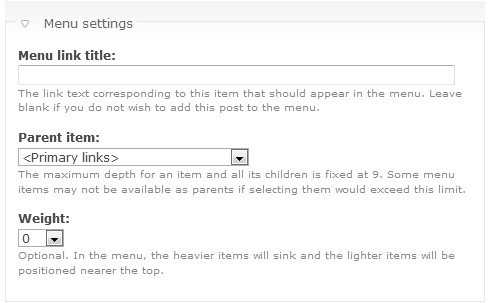
图4-8 节点菜单信息
如果要显示复杂的HTML内容,如列表、超链接等,需要使用完全HTML(Full HTML),此时Drupal将保留输入的全部HTML标签。哪些用户角色可以使用何种输入格式也是可以通过后台进行设置的。
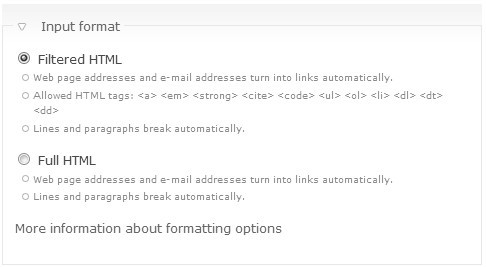 图4-9 输入格式的选择
图4-9 输入格式的选择
5.版本信息(Revision information)
Drupal可以为每次节点内容的修改保存一个副本,如图4-10所示。管理员可以选择以哪个版本为最终发布版。当为某个节点创建了一个新的revision后,节点显示页面将会出现一个新的链接——Revisions,如图4-11所示。进入后可看到此节点的所有历史版本,并标有修改时间和操作日志。其中,显示为“current version”的版本为当前用户看到的版本。每个版本后面的“revert”链接用于将此版本设置为当前版本。“delete”可以删除之。
6.评论设置(Comment Settings)
Drupal有两个地方可以设置节点是否开启评论:一个是在当前的节点发布页面;另一个是在内容类型设置页面。在此页面设置只针对本节点,而内容类型的设置是针对此内容类型下所有节点的默认设置。
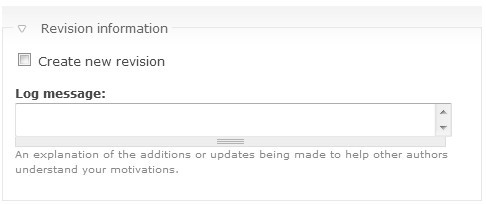
图4-10 版本管理
Drupal为每个节点提供三种评论选项:
Disabled:关闭评论;
Read only:用户只能查看评论列表,不能发表评论;
Read/Write:用户可以查看,也可以发表评论。
只有具有“管理评论(Administer comments)”权限的用户才可以设置内容。如图4-12所示为节点评论设置。

图4-11 节点版本历史
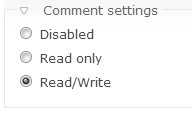
图4-12 设置节点评论
7.编著者设置(Authoring information)
当保存一个节点时,会将编辑节点的用户存为此节点的编著者,但也可以手动更改。如图4-13所示为节点的编著者设置部分,在此部分中可以更改节点的编著者和默认的发布时间。当改为其他发布者后,更改后的用户具有了修改此节点内容的权限。
8.发布选项(Publishing options)
如图4-14所示为节点发布选项。在Drupal中,每个节点都有三个状态:
Published:是否已发布状态。可以将点设置为“未发布”状态,则Drupal的默认节点列表中不显示此节点;
Promoted to front page:在首页显示。Drupal在首页没有指定的情况下,默认显示所有最新发布的节点列表。如果不选择此项,那么在首页将不显示此节点;
Sticky at top of lists:在列表中置顶。同样是针对默认首页列表的情况有效。
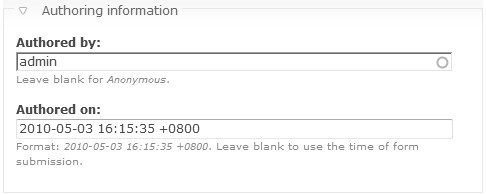
图4-13 编著者设置
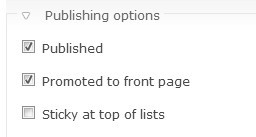
图4-14 节点发布选项
这三种状态在对节点进行程序级操作时,可以灵活地用其作为不同状态的标记。比如:一个论坛的中的帖子,如将其设置为“Sitkcy at top lists”,就等于将其“置顶”。
